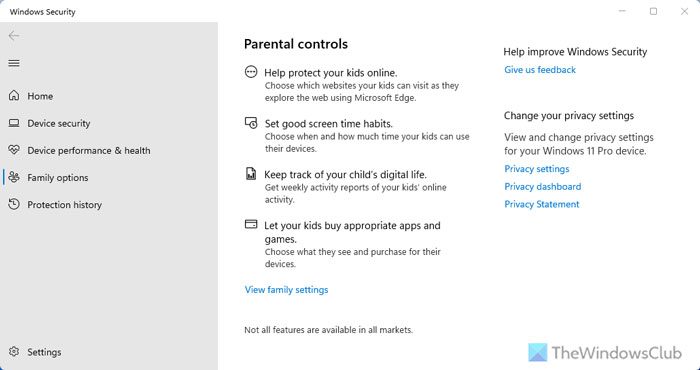Der Familienoptionen Abschnitt in Windows-Sicherheit App von Windows 11/10 bietet Ihnen einfachen Zugriff auf Tools zur Verwaltung des digitalen Lebens Ihrer Kinder. In diesem Beitrag erklären wir, was Familienoptionen in Windows 11/10 sind und wie Sie sie deaktivieren oder ausblenden können.
Familienoptionen in Windows 11/10
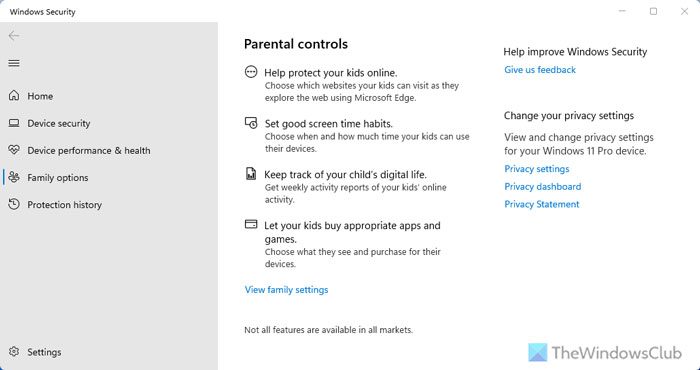
Der 'FamilienoptionenDer Schutzbereich in Windows 11/10 ist einer der sieben Bereiche, die Ihr Gerät schützen und Ihnen die Möglichkeit geben, im Windows Defender Security Center anzugeben, wie Ihr Gerät geschützt werden soll. Es hilft Ihnen hauptsächlich dabei, die Kindersicherung auf Ihrem Computer zu aktivieren oder zu deaktivieren. Mithilfe dieser Option können Sie die digitalen Aktivitäten Ihres Kindes verfolgen.
Die sieben Bereiche umfassen:
Die Funktion „Familienoptionen“ in der Windows-Sicherheit bietet Ihnen einfachen Zugriff auf Tools zur Verwaltung des digitalen Lebens Ihrer Kinder. Nutzen Sie die Familienoptionen, um die Geräte Ihrer Kinder sauber und mit der neuesten Version von Windows 11/10 auf dem neuesten Stand zu halten und Ihre Kinder zu schützen, wenn sie online sind.
Es besteht aus zwei Abschnitten, die Ihnen Folgendes ermöglichen:
- Einstellungen zur Kindersicherung anzeigen
- Sehen Sie die Geräte Ihrer Familie auf einen Blick.
Um Ihre Familieneinstellungen anzupassen oder eine Familie einzurichten, wählen Sie Familie ansehen Einstellungen um zur Familienwebsite zu gelangen account.microsoft.com. Möglicherweise werden Sie aufgefordert, sich mit Ihrem Microsoft-Konto anzumelden.
Der Bereich „Familienoptionen“ kann für Benutzer ausgeblendet werden. Dies kann nützlich sein, wenn Sie als Administrator nicht möchten, dass sie diesen Bereich sehen oder Zugriff darauf haben. Wenn Sie den Kontoschutzbereich ausblenden, wird er nicht mehr auf der Startseite des Windows-Sicherheitscenters angezeigt und sein Symbol wird nicht in der Navigationsleiste an der Seite der App angezeigt.
Familienoptionen in der Windows-Sicherheit über GPEDIT ein- oder ausblenden
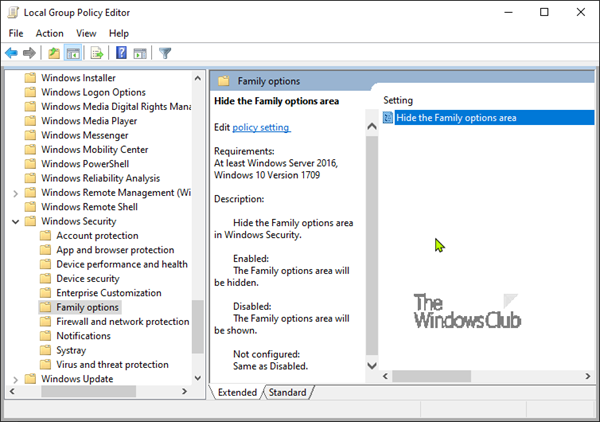
- Laufen gpedit um den Gruppenrichtlinien-Editor zu öffnen
- Navigieren Sie zu Computerkonfiguration > Administrative Vorlagen > Windows-Komponenten > Windows-Sicherheit > Familienoptionen.
- Öffne das Blenden Sie den Bereich „Familienoptionen“ aus Einstellung
- Stellen Sie es ein Ermöglicht.
- Klicken OK.
Familienoptionen in der Windows-Sicherheit über die Registrierung ausblenden
- Doppelklicken Sie auf die heruntergeladene Datei Hide-Family-options.reg Datei, um sie zusammenzuführen.
- Klicken Laufen auf die Aufforderung hin. Klicken Ja auf UAC-Eingabeaufforderung und OK um die Zusammenführung zu ermöglichen.
- Starten Sie den PC neu, um die Anwendung anzuwenden.
- Sie können jetzt die heruntergeladene .reg-Datei löschen.
Familienoptionen in der Windows-Sicherheit über die Registrierung anzeigen
- Doppelklicken Sie auf die heruntergeladene Datei Show-Family-options.reg Datei, um sie zusammenzuführen.
- Klicken Laufen auf die Aufforderung hin. Klicken Ja an der UAC-Eingabeaufforderung und OK um die Zusammenführung zu ermöglichen.
- Starten Sie den PC neu, um die Anwendung anzuwenden.
- Sie können jetzt die heruntergeladene .reg-Datei löschen.
Du kannst klicken Sie hier um die komprimierten Registrierungsdateien von unseren Servern herunterzuladen.
Wie entferne ich Familienoptionen?
Um die Familienoptionen aus der Windows-Sicherheits-App zu entfernen, müssen Sie den Editor für lokale Gruppenrichtlinien verwenden. Öffnen Sie es und gehen Sie zu diesem Pfad: Computerkonfiguration > Administrative Vorlagen > Windows-Komponenten > Windows-Sicherheit > Familienoptionen. Doppelklicken Sie auf Blenden Sie den Bereich „Familienoptionen“ aus Einstellung und wählen Sie die Ermöglicht Möglichkeit. Drücke den OK Klicken Sie auf die Schaltfläche, um die Änderung zu speichern.
Wie entferne ich die Windows-Familieneinstellungen?
Um die Windows-Familieneinstellungen oder Familienoptionen zu entfernen, können Sie die oben genannten Schritte ausführen. Es gibt hauptsächlich zwei Möglichkeiten, dies zu erledigen: GPEDIT und REGEDIT. Öffnen Sie im Editor für lokale Gruppenrichtlinien Familienoptionen In Computerkonfiguration und doppelklicken Sie darauf Blenden Sie den Bereich „Familienoptionen“ aus Einstellung. Wählen Sie dann die aus Ermöglicht Option, und klicken Sie auf OK Taste.